站点介绍
大家知道,复制的内容会自动替换前面复制的内容,如果在不同的文档之间进行多次复制,就显得很麻烦。那怎样进行多次复制、多次粘贴呢?下面小编给大家简单的介绍一下
第一步:复制不同的内容,如:第一章、第二章、第三章
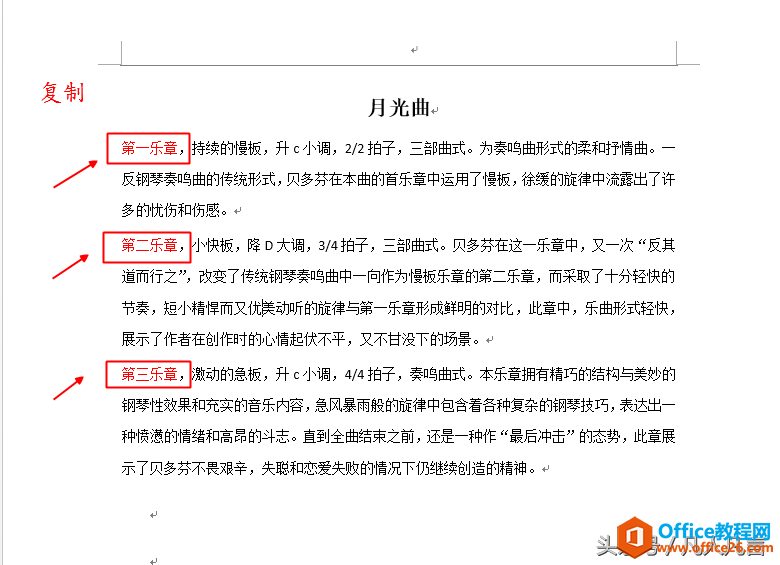
图1
第二步:点击剪贴板右下角的斜箭头,打开剪贴板
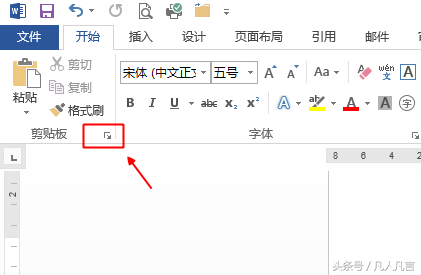
图2
word中的字数和字符数是怎样统计的?
大家知道,Word中具有字数、字符数自动统计功能,那Word文档中的字数和字符数是怎样统计的?下面给大家简单的介绍一下方法一、1.点击【审阅】选项卡2.点击【字数统计】图1统计结果如
瞧!你复制的内容保存在剪贴板中
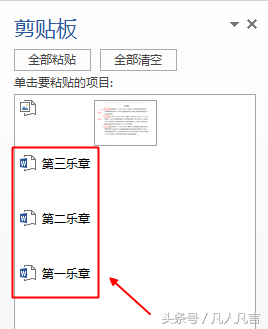
图3
第三步:把光标定位在目标位置,点击剪贴板中的内容即可完成粘贴
注:点击【全部粘贴】,可以全部复制的内容放在同一个目标位置
注:点击【全部清除】,可以删除复制的内容。
注:这种方法可以在Word文档、Excel文档、powerpoint文档之间进行多次复制和粘贴
word两端对齐与分散对齐的区别
word两端对齐是指文本的左右两端对齐,分散对齐不仅使文本左右两端对齐,而且当文本不满一行时会自动通过增大字符间距来使两端对齐。如图所示:第二个段落右端明显没有对齐一、两端
浏览统计(最近30天)